
Home Assistant - Come installare HACS e Google Drive Backup
di Luigi Duchi
16 Febbraio 2022
Home Assistant Guide

Eccoci tornati con un nuovo appuntamento della nostra "saga"su Home Assistant.
Innanzitutto volevo aprire questo articolo ringraziando tutte le persone che ci seguono per l'affetto dimostrato e l'interesse avuto per questa sezione del Blog.
L'articolo di oggi terminerà il filone componenti aggiuntivi, perlomeno per il momento, torneremo ad occuparci di loro più avanti quando padroneggeremo la configurazione di Home Assistant.
Quindi parleremo di un ultimo componente aggiuntivo che non può assolutamente mancare nella propria configurazione.
HOME ASSISTANT GOOGLE DRIVE BACKUP
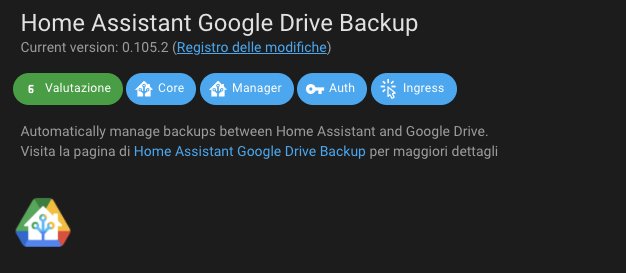
Come si intuisce dal nome, questo componente aggiuntivo permetterà di fare un backup dell'intera configurazione di Home Assistant e, una volta creato, di caricarlo automaticamente su Google Drive, in modo da averlo sempre disponibile anche nel caso in cui la propria configurazione risulti compromessa al punto di non potervi più accedere.
Vediamo come installare questo componente.
Andate nella pagina componenti aggiuntivi, ormai do per scontato che sappiate dove si trovi, in caso contrario vi esorto a vedere i precedenti articoli che potrete trovare qui sotto:
- Come installare HassOS (Home Assistant Operating System) su un Raspberry
- Home Assistant - installazione primi componenti aggiuntivi Capitolo 1
- Home Assistant - componenti aggiuntivi MQTT e DuckDNS
Una volta che sarete nella pagina dei componenti aggiuntivi cliccate sul pulsante blu in basso a destra
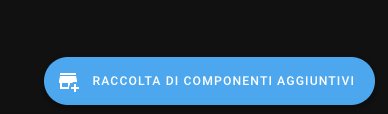
Noterete subito che nell'elenco dei componenti aggiuntivi non è presente il componente oggetto della guida, questo perché per essere installato è richista l'aggiunta di una repository. Non vi preoccupate, nulla di complicato.
cliccate i tre punti in alto a destra (quelli nella foto cerchiati di rosso)
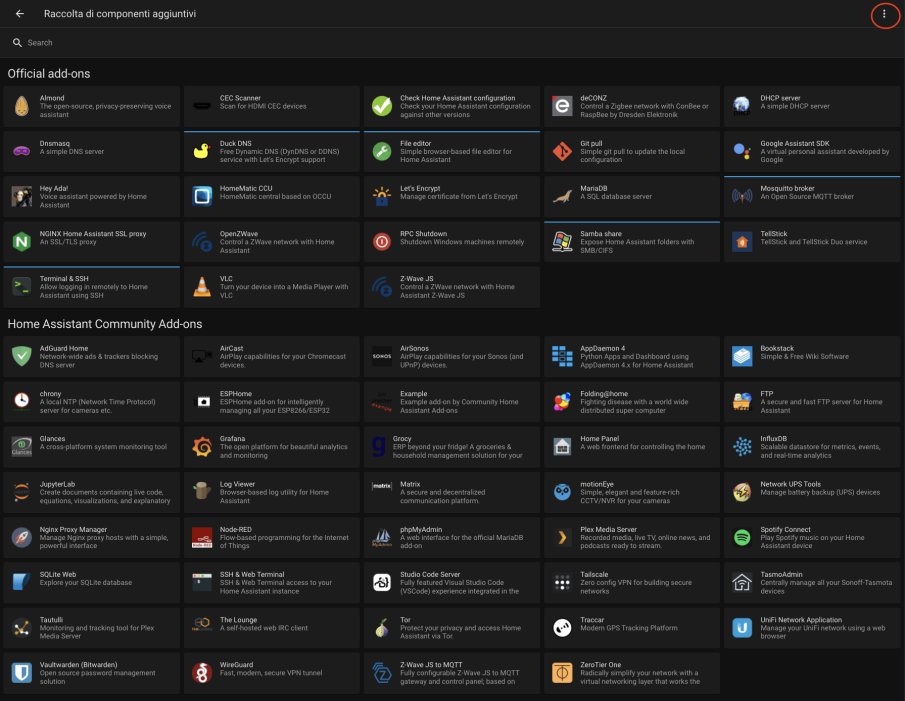
nel menù a tendina che si apre cliccate su Repository
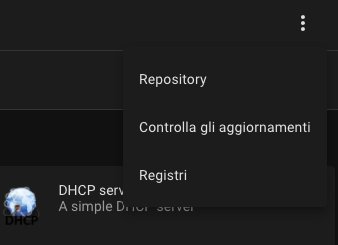
Nel pop up che si apre dovrete incollare il seguente link
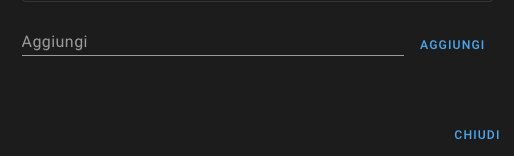
https://github.com/sabeechen/hassio-google-drive-backup
Successivamente dovrete premere sulla scritta aggiungi
Tornando indietro nella pagina dei componenti aggiuntivi vedrete che adesso sarà disponibile Home Assistant Google Drive Backup
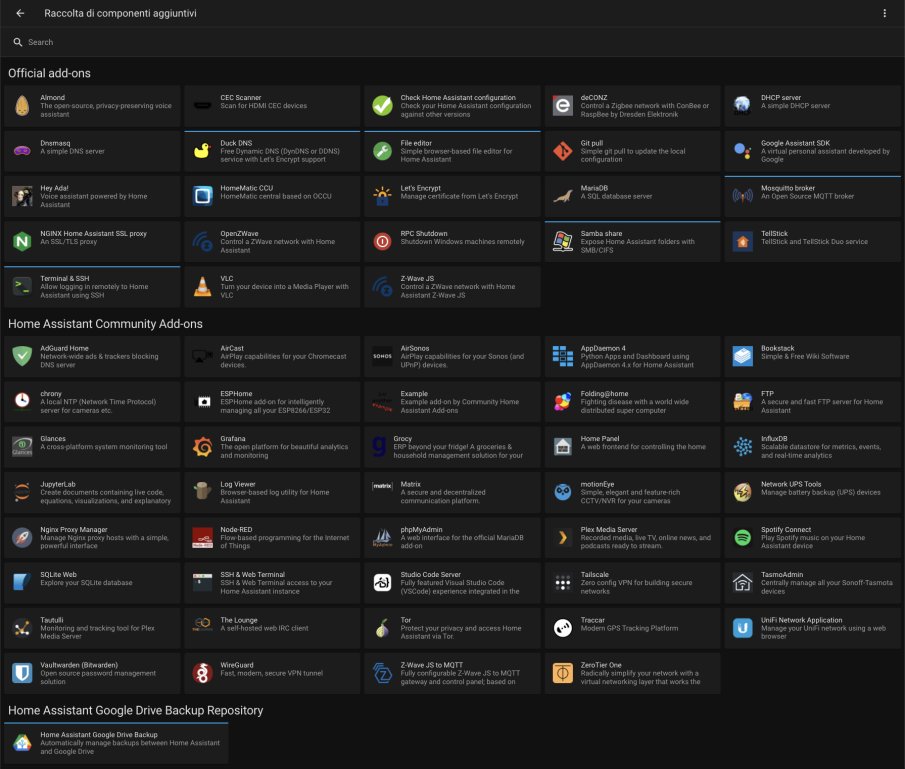
Cliccateci sopra

premete sul pulsante installa
Prima di avviarlo spuntate la voce Watchdog e mostra nella barra laterale, noterete che nel menù laterale di Home Assistant spunterà la voce Backups, successivamente cliccate su "Avvia".
Una volta avviato cliccate su "Apri l'interfaccia web"
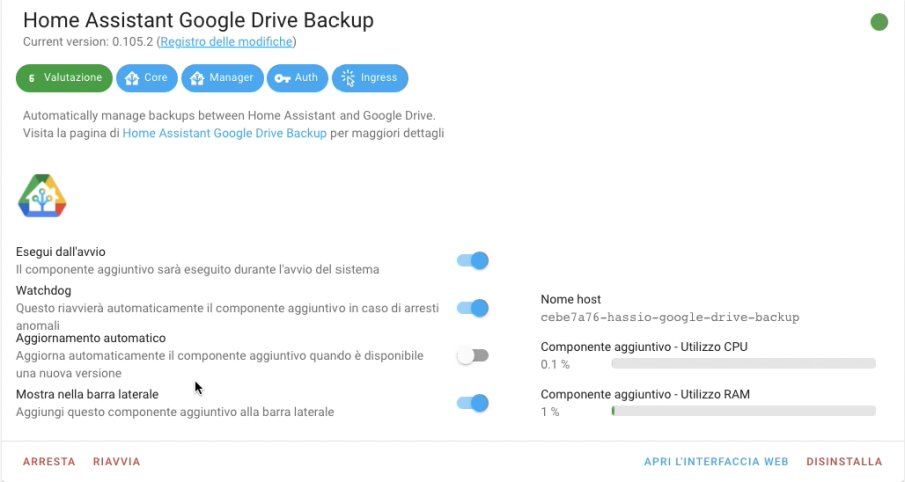
vi si presenterà questa pagina.
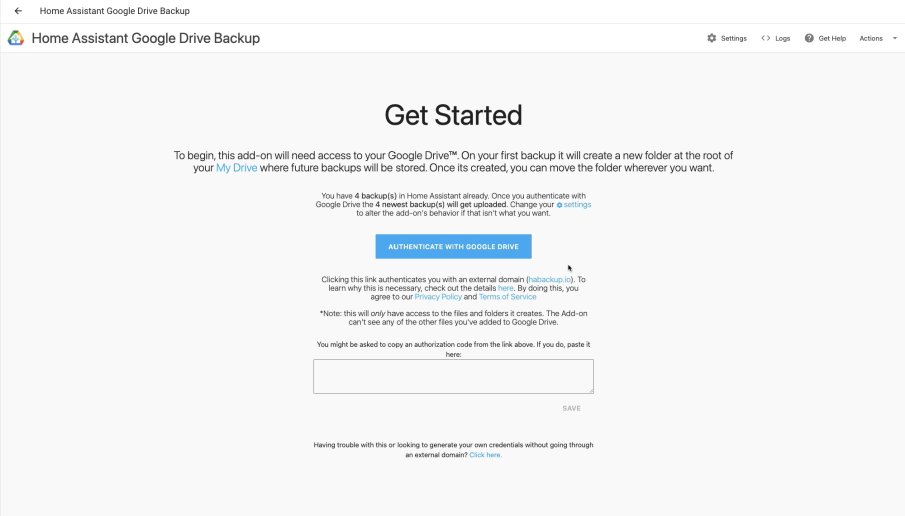
cliccate su Authenticate with Google Drive
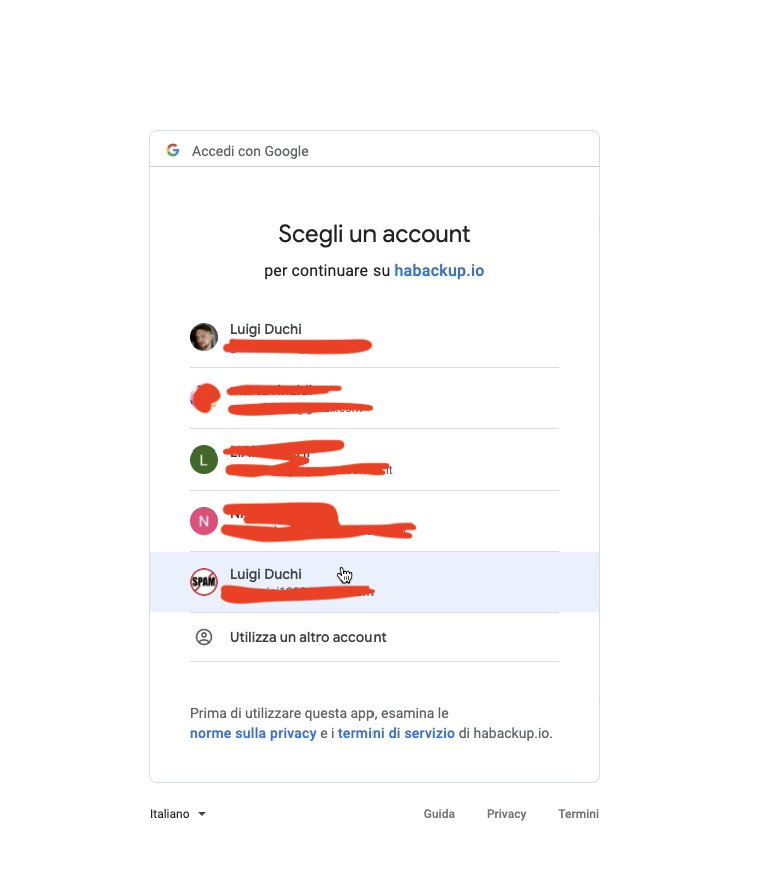
si aprirà la pagina che vi permetterà di scegliere quale account Google utilizzare (se ne avete uno solo scegliete ovviamente quello)
successivamente
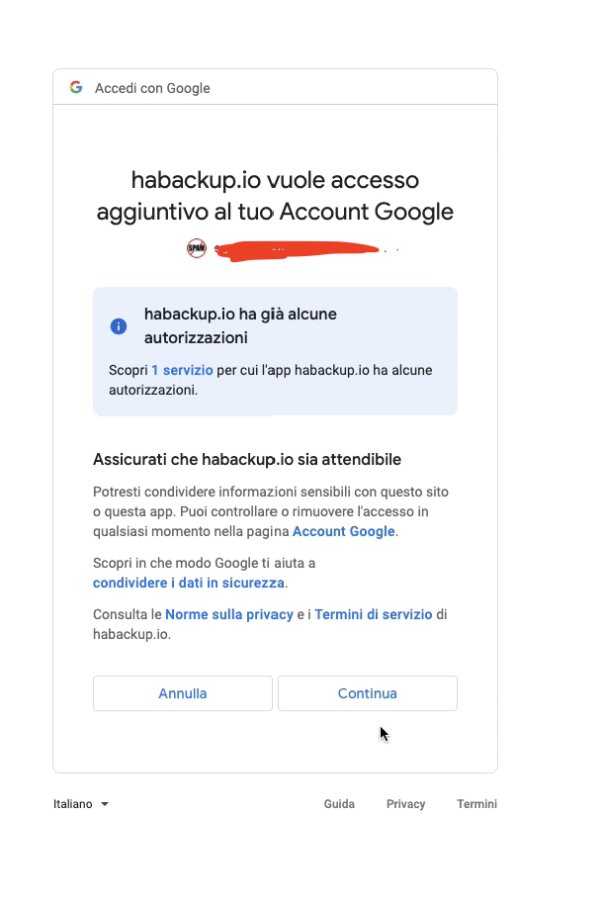
autorizzate il componente cliccando sul pulsante continua
verrà generato un codice molto lungo all'interno di un riquadro
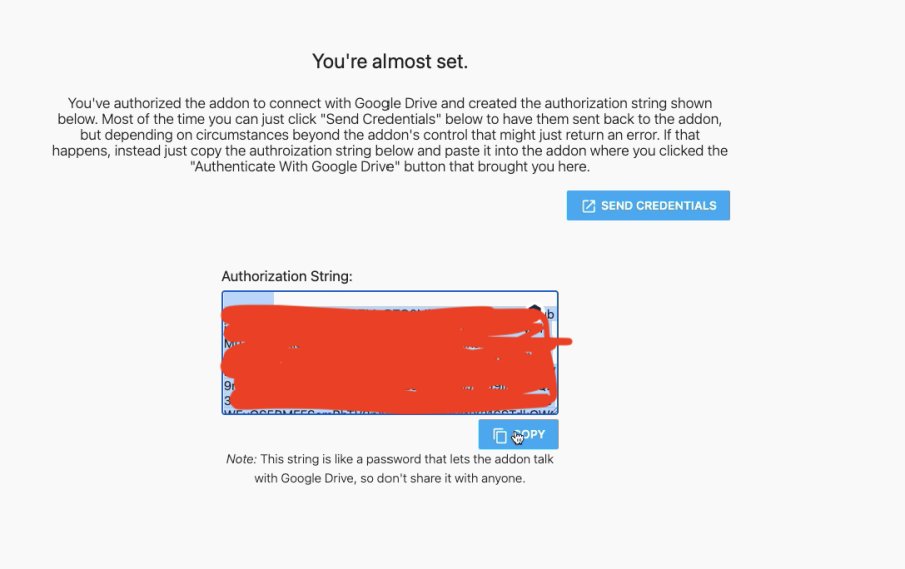
...copiatelo!
Tornate alla schermata di Home Assistant e incollate il codice precedentemente incollato dove c'è la x rossa
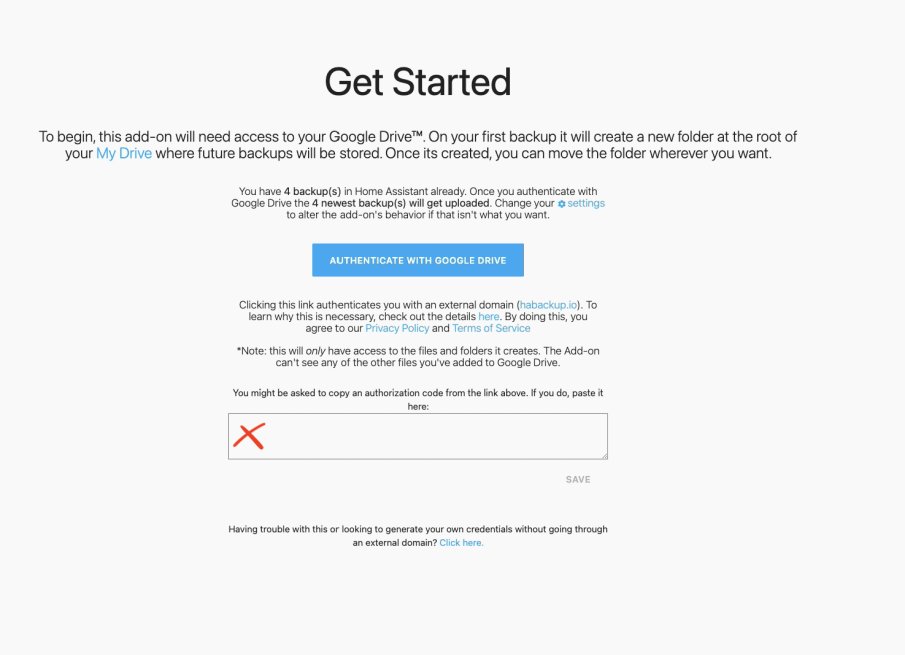
successivamente cliccate su save
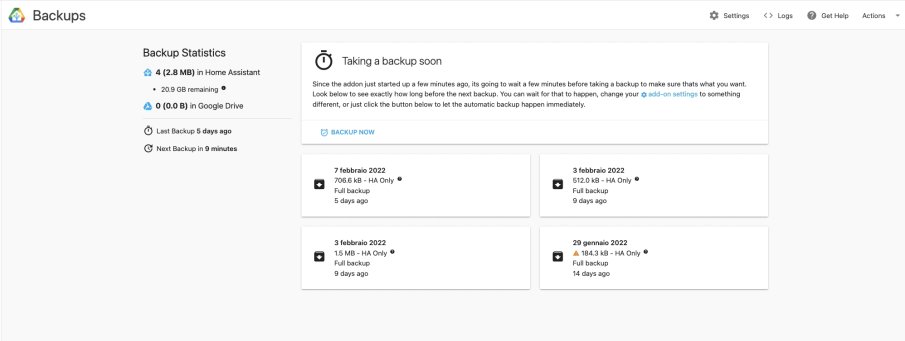
La procedura è terminata.
In automatico verranno caricati i vostri backup su Google Drive.
C'è la possibilità di decidere varie impostazioni cliccate sul pulsante settings.
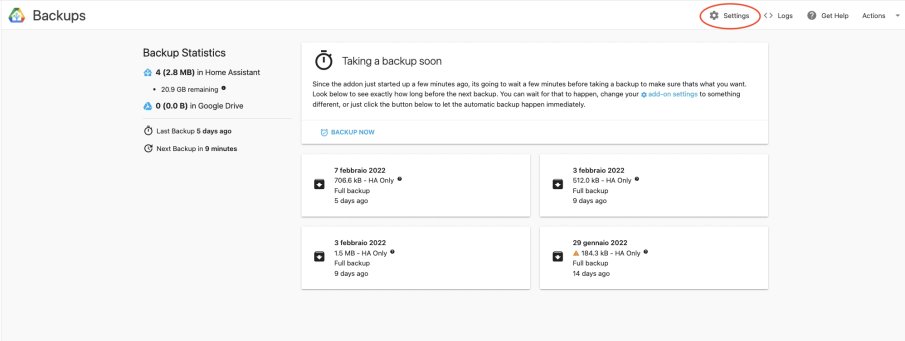
Dalla pagina che si aprirà potrete impostare quanti backup vorrete tenere su Home Assistant e su Google Drive, al superamento della soglia impostata il backup più vecchio verrà cancellato per lasciare spazio al nuovo.
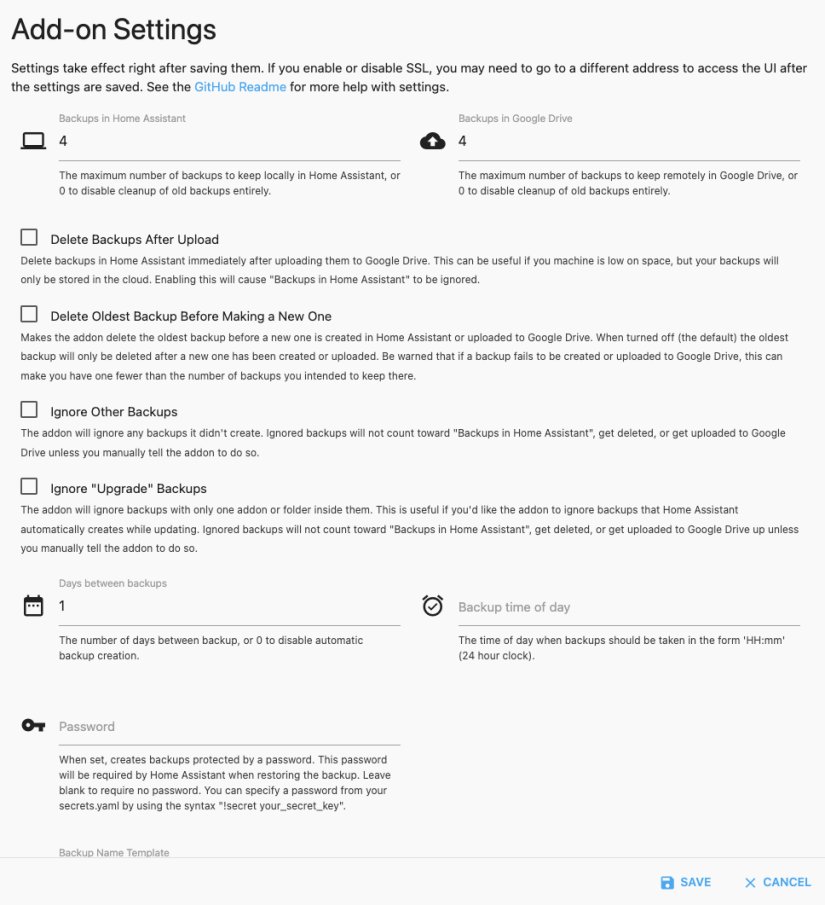
Inoltre potrete decidere quante volte al giorno fare il Backup automatico e addirittura l'orario stabilito per effettuarlo.
Ogni volta che farete un backup (anche manuale), anche se decidete di farlo da Home Assistant (li trovate nello stesso menù dei componenti aggiuntivi), in automatico verranno sincronizzati con Google Drive Backup.
Finalmente i vostri salvataggi saranno al sicuro, avrete sempre un'ancora di salvataggio anche se distruggete la configurazione.
HACS
Quando ho iniziato a parlare di componenti aggiuntivi vi avevo accennato che ne esistono di ufficiali e di custom.
Vi avevo anche parlato di Hacs lo "Store" dove poter scaricare in maniera gratuita tutti gli add-ons custom che la community mette a disposizione.
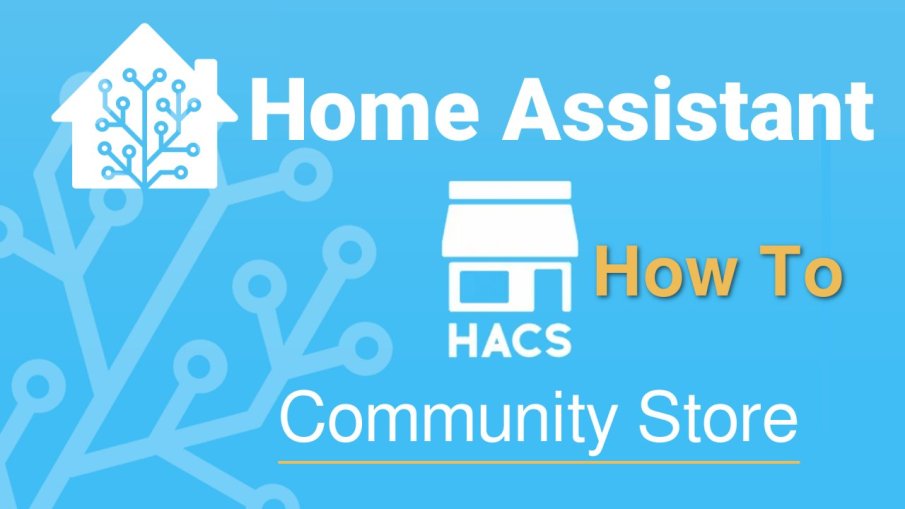
Da quella piattaforma sarà possibile anche aggiornare i componenti ed essere sempre aggiornato sulla pubblicazione di nuovi.
Tuttavia, dato che alcuni componenti aggiuntivi custom potrebbero creare instabilità, specialmente se non più mantenuti dallo sviluppatore HACS, non è preinstallato ma andrà installato manualmente. Per farlo avrete necessità di Terminal & SSH un componente aggiuntivo che vi avevo fatto installare nelle precedenti guide (ricordo che i link alle precedenti guide sono all'inizio dell'articolo).
Se non ricordo male non vi avevo fatto spuntare la voce "mostra nella barra laterale per quanto riguarda Terminal & SSH (nel caso invece lo abbiate cliccate direttamente sulla voce terminal e saltate il prossimo passaggio).
Aprite i componenti aggiuntivi e cliccate su Terminal & SSH
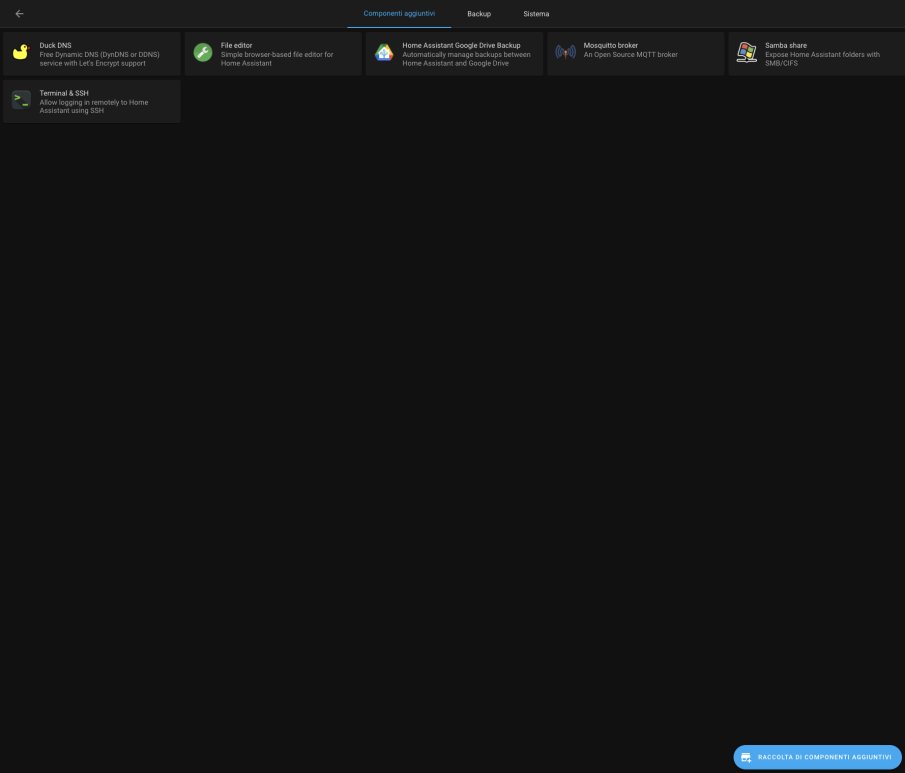
Spuntate la voce mostra nella barra laterale
Noterete una voce chiamata Terminal apparire nella barra laterale.
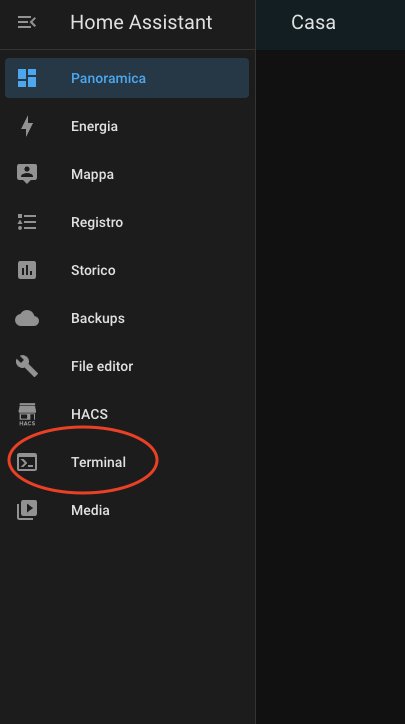
Cliccateci sopra.
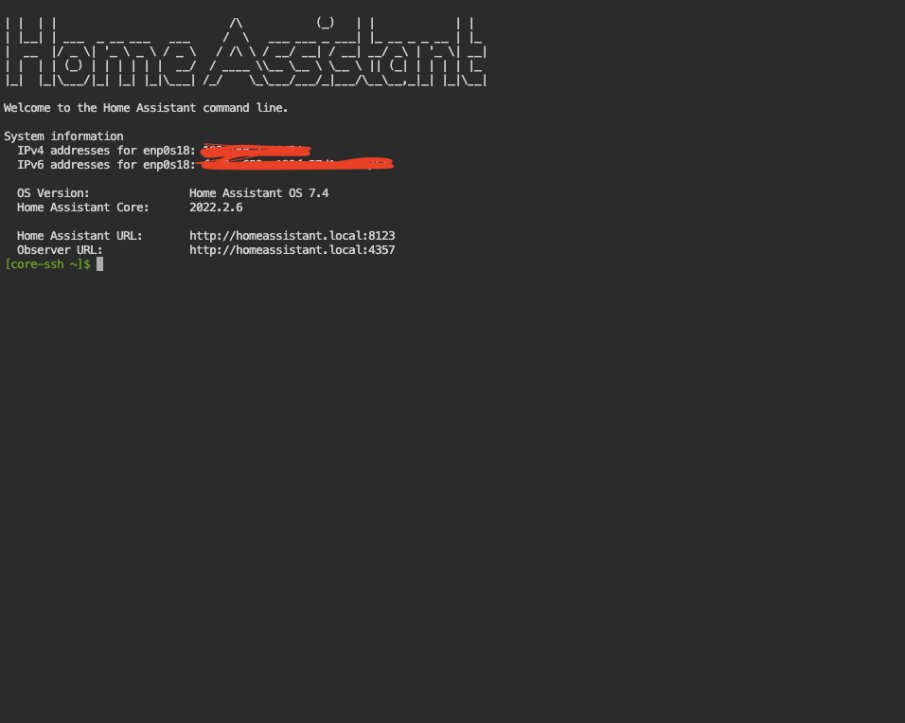
noterete che si aprirà un vero e proprio terminale.
copiate la seguente stringa:
wget -O - https://get.hacs.xyz | bash -
Incollatela sul terminale e date invio.
Il comando creerà una cartella chiamata custom_components e dentro un'altra chiamata hacs con al suo interno tutto il necessario per l'installazione, non vi preoccupate per ora non dovrete fare nulla, farà tutto da se.
Una volta terminata la procedura sempre sul terminale scrivete:
reboot
premete invio.
A questo punto Home Assistant si riavvierà, ci vorrà un po' di più del normale non vi preoccupate.
mentre Home Assistant si sta avviando andate sulla pagina ufficiale di GitHub che troverete a questo Link QUI e create un account cliccando la voce Sign Up
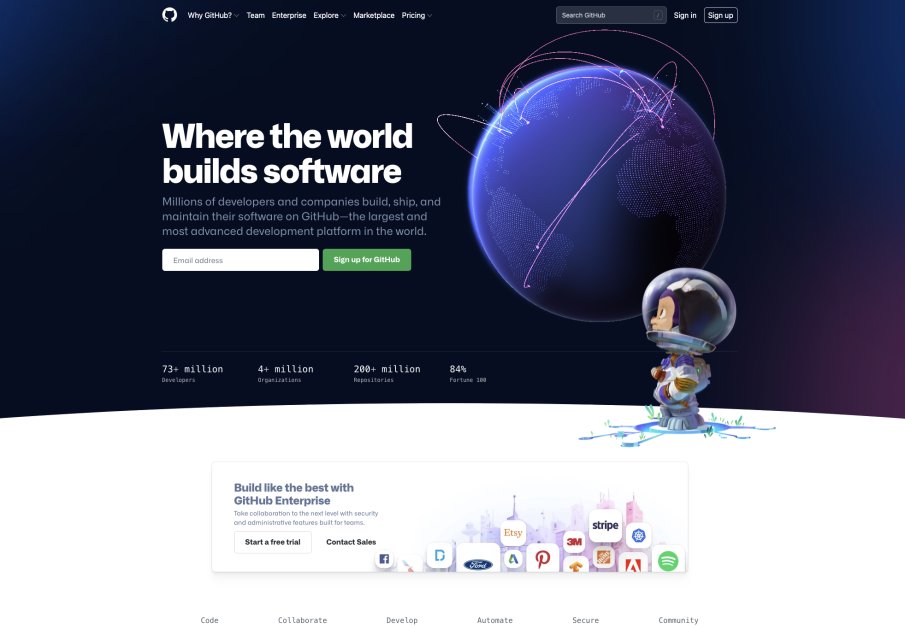
Vi verrà chiesta una mail una password e un nome utente, le classiche procedure di quando si crea un account su di un sito.
Una volta che avrete creato l'account dovrete generare un token.
Potreste navigare nella dashboard del vostro account su github per arrivarci ma siccome è piuttosto nascosto vi consiglio di cliccare su questo Link QUI che vi porterà direttamente alla pagina indicata.
Probabilmente vi chiederà di fare il login, fatelo usando le credenziali create poco prima.

Cliccate su Generate New Token
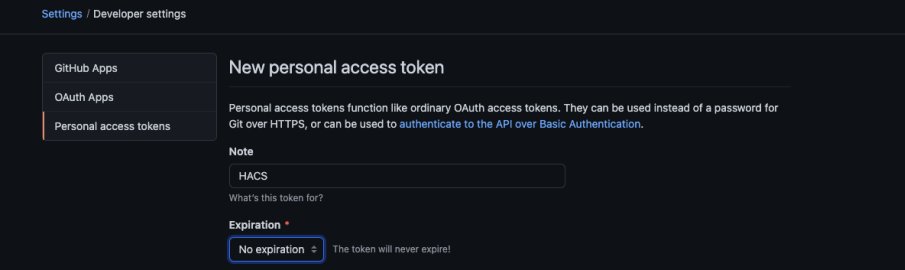
Nel campo Note scrivete HACS e cambiate la voce expiration scegliendo No expiration
successivamente in fondo alla pagina cliccate su Generate Token questo produrrà un token.
Tornate su Home Assistant che a questo punto si sarà riavviato.
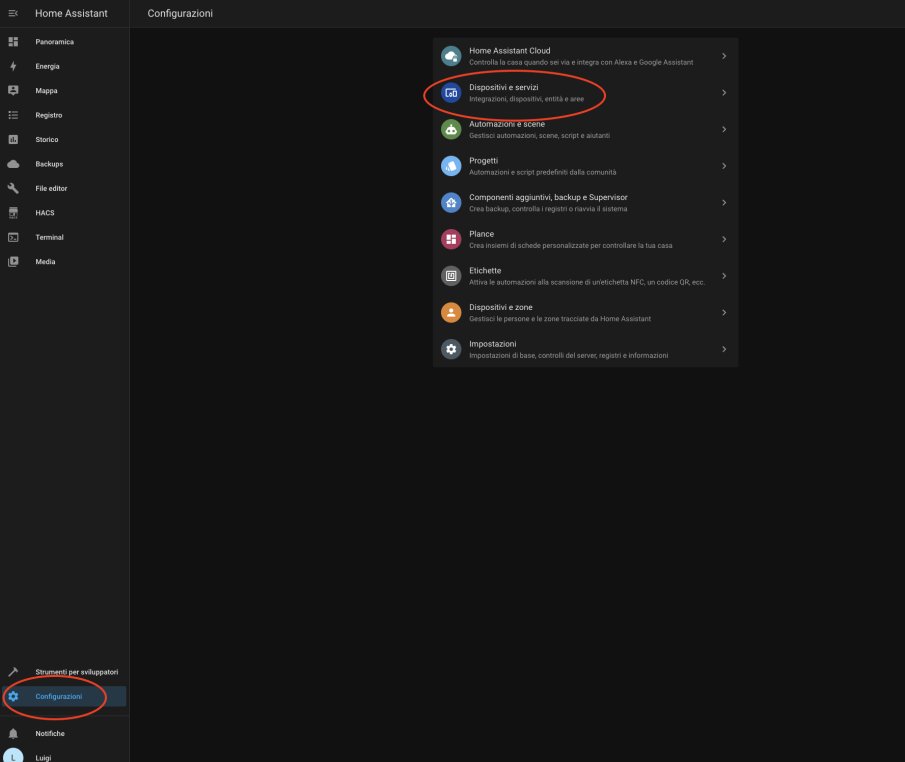
Cliccate su Configurazioni e successivamente su dispositivi e servizi.
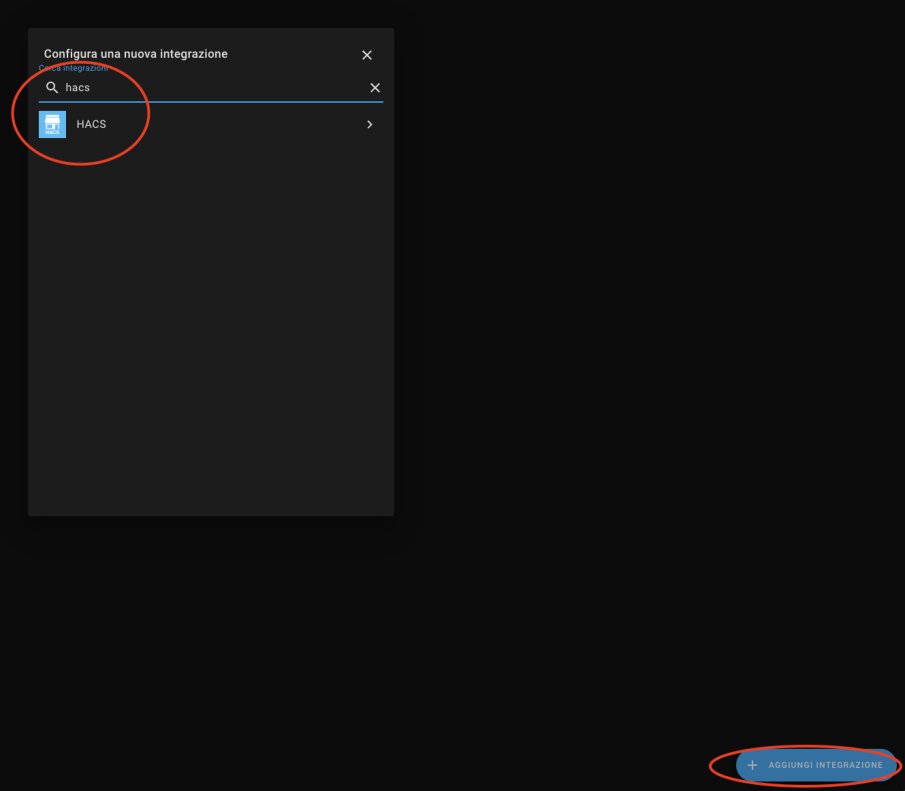
aggiungi un integrazione e ricerca HACS
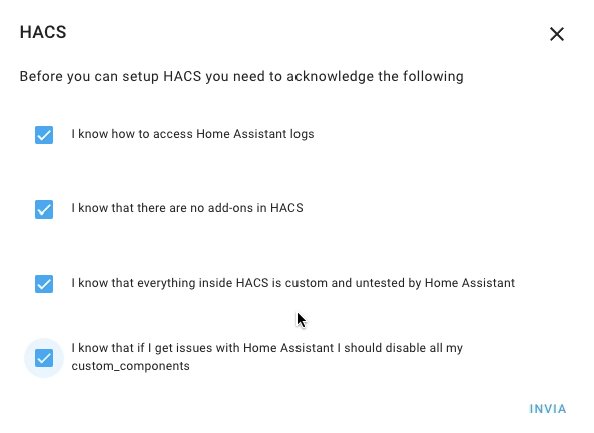
Mettete la spunta a tutte e 4 le voci che vi si presentano e cliccate su invia
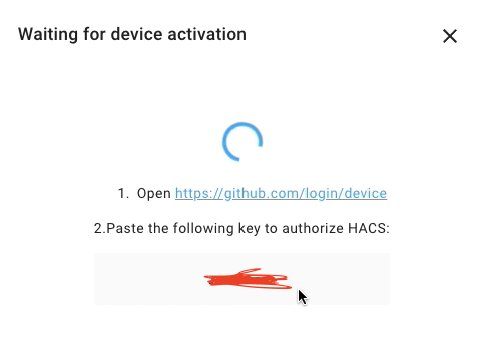
copiate il codice (che nella foto è censurato) e cliccate sul link
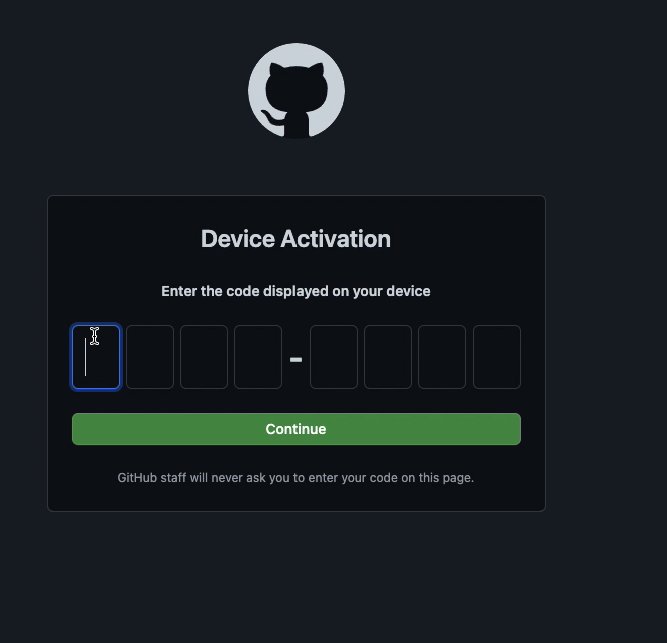
si aprirà questa pagina su git hub incollate nei riquadri il codice precedentemente copiato da Home Assistant e cliccate su continue.
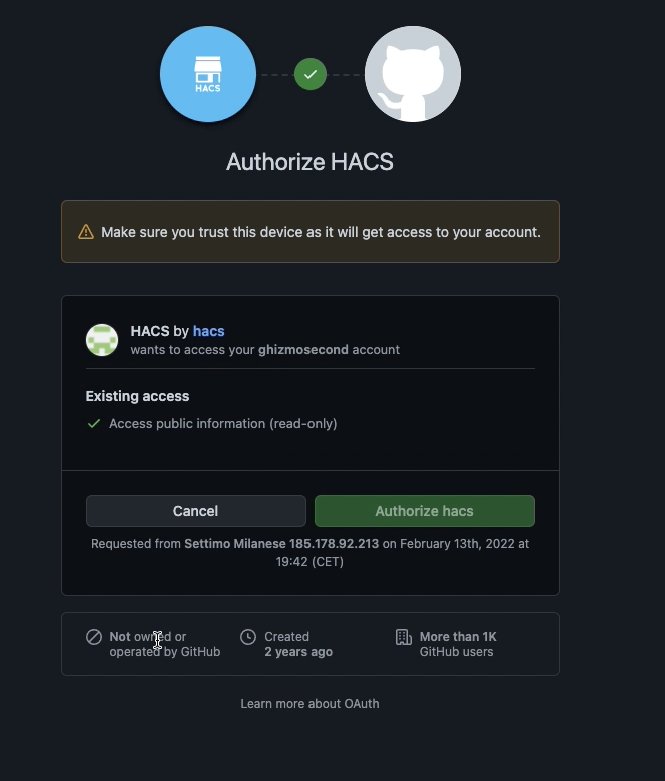
Nella pagina che si presenterà cliccate su Autorize Hacs.
vedrete comparire questa pagina.
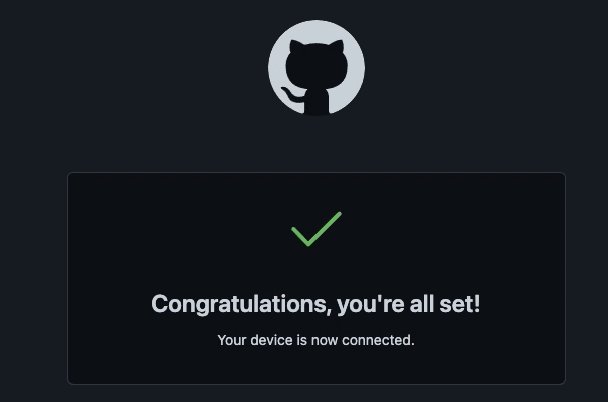
Tornando su Home Assistant troverete questa indicazione.
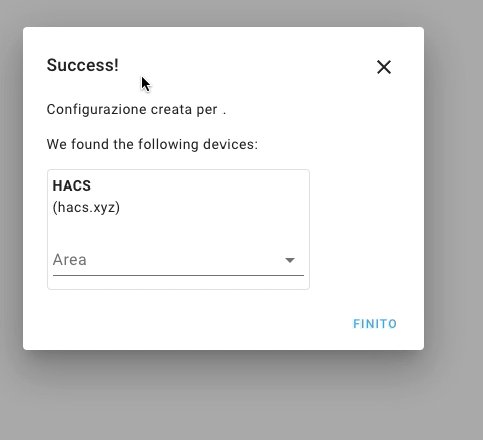
Cliccate su Finito.
Noterete che avrete HACS attivo sulle integrazioni e presente nel menù a tendina.
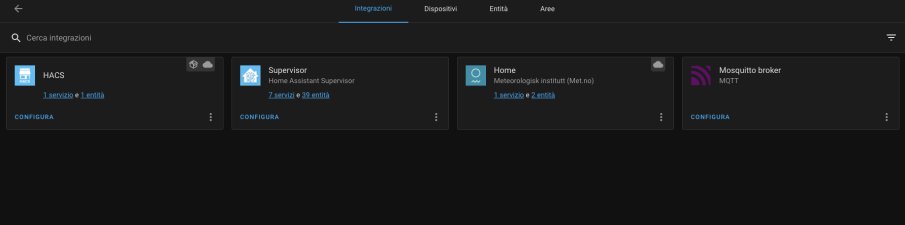
Vi lascio al video di fine articolo che approfondisce ancora di più ciò che ho scritto in questa guida.
Alla prossima guida su Home Assistant.
Produrre e aggiornare contenuti su vincenzocaputo.com richiede molto tempo e lavoro. Se il contenuto che hai appena letto è di tuo gradimento e vuoi supportarmi, clicca uno dei link qui sotto per fare una donazione.
